Не работает Google Play Market (Плей Маркет) — Решение проблемы!
Многим пользователям сервиса Play Market время от времени приходится озадачиваться вопросом, почему он отказывается работать. Иногда причина возникновения сбоев в деятельности кроется в разного рода технических проблемах. А порой это может происходить из-за проблем, возникающих в устройстве, которое используется для предприятия попытки воспользоваться услугами сервиса.
Вариантов тут может быть великое множество. В данной статье мы остановимся на основных неполадках и путях их устранения. Итак, что следует предпринять если не работает Плей Маркет?
Перезагрузить Android
При возникновении вопроса о причинах отказа работы Плей Маркета на Андроид в первую очередь необходимо произвести перезагрузку устройства. Не исключена возможность, что просто «зависла» система — причина с которой довольно-таки часто приходится сталкиваться обладателям Android. Это может показаться странным, но это действие часто помогает в решении проблем. Причём не только тех, которые связаны с работой Google Play, но в богах других сервисов. Рестарт был произведён, а чуда не случилось? Значит надо пробовать следующий вариант устранения проблемы.
Причём не только тех, которые связаны с работой Google Play, но в богах других сервисов. Рестарт был произведён, а чуда не случилось? Значит надо пробовать следующий вариант устранения проблемы.
Сброс настроек Google Play Market
Данный способ чаще всего помогает решению проблем, имеющих отношение к деятельности Плей Маркета.
Для избавления от ненужной информации, надо сделать следующее:
- Произвести вход в меню настроек гаджета.
- Остановить свой выбор на разделе «Приложения» либо «Диспетчер приложений».
- Здесь выполняется активация Play Market.
- После активации окна управления выполняется клик на клавишу «Очистить кэш».
Если версии Андроида достаточно старые, то она может называться «Стереть данные».
Когда эта операция завершится, надо выполнить перезагрузку. Это позволит системе быстрее «увидеть» внесённые изменения.
Как правило, выполнение этих манипуляций является достаточным для решения неисправностей возникших с Плей Маркетом.
Удаление обновлений Play Market
Начальные действия в точности повторяют оговорённые в предыдущем пункте. Только в данном варианте нажимается не кнопка «Очистить кэш», «Удалить обновления». Это даст возможность сервису вернуться в изначальное состояние.
Если суть проблемы кроется в том, что недоработки присутствуют в вышедшем недавно обновлении, то вопрос решится сам собой после этих действий. Это имеет отношение и к тем случаям, когда ваш гаджет какой-то причине не может «потянуть» закачанное обновление.
к содержанию ↑Сброс настроек приложения «Сервисы Google Play»
Если самопроизвольно сбросились настройки сервисов Google Play, он, конечно же, не будет работать.
Устранить это не сложно:
- Войти в меню «Настройки».
- Выполнить активацию раздела «Приложения» либо «Диспетчер приложений».
- Выбрать пункт под названием «Сервисы Google Play».

- Открывается меню программы, надо выполнить клик на него.
- Нажимается кнопка «Очистить кэш».
Активация «Диспетчера загрузок»
Нельзя исключить такой возможности, что возникновение проблем в функционировании Play Market было спровоцировано тем, что отключено сервисное приложение «Диспетчер загрузки».
Для входа в меню означенного сервиса следует вновь пройти в меню настроек смартфона. Используя свайп, переходите в раздел «Всё», где надо остановить свой выбор на нужном пункте. Если выясняется, что установка приложения уже произведена, то надо просто нажать на кнопку «Включить». Теперь устройство должно быть перезагружено. После этого можно вновь проверять работу Play Market.
к содержанию ↑Удаление Google-аккаунта
Здесь необходимо помнить о том, что удаляя аккаунт можно безвозвратно потерять важную и чрезвычайно необходимую информацию. По этой причине рекомендуется изготовить резервную копию. Для этого надо в меню настроек выбрать в нём раздел «Аккаунты».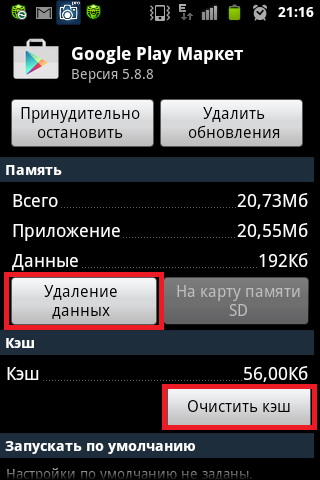
Теперь переходим в меню синхронизации. Тут надо выбрать наименование почтового ящика. Далее выбираются все пункты, которые, по вашему мнению, должны быть синхронизированы. Как правило, производится резервное копирование «Контактов», а также конфиденциальной информации сохранённой в устройстве.
Нужно выполнить клик по нужному разделу. Если, по мнению пользователя, вся информация, размещённая в телефоне важна, то следует произвести нажатие на кнопку «Опции» и активировать «Синхронизировать». Результатом этого действия станет резервное копирование одновременно всех имеющихся приложений. Теперь можно без проблем удалять аккаунт в Google.
 Здесь вместо кнопки «Синхронизация» надо нажать на клавишу «Удалить».
Здесь вместо кнопки «Синхронизация» надо нажать на клавишу «Удалить».Действие потребуется подтверждать. После этого, выполняется перезагрузка устройства и осуществляет новый вход в аккаунт. Эта процедура должна помочь решить проблемы, возникшие в работе приложений Google.
к содержанию ↑Несовместимость приложений
На нормальной работе Play Маркета может отражаться самостоятельная установка пользователем некоторых приложений. Больше того некоторые из них могут её просто блокировать. Перечисление таких программ заняло бы слишком много времени, а потому назовём только одну из них. В качестве «вредителя» очень часто выступает популярный Freedom. С его помощью покупки внутри игры могут совершаться бесплатно.
к содержанию ↑Настройте файл «hosts»
Если вы выполняли установку на своём устройстве Freedom и имеется подозрение, что именно это стало причиной нестабильности работы Плей Маркета, то внимательно прочитайте данный пункт.
Итак, заходим в меню настроек. Отыскиваем в подразделе «Диспетчер приложений» пункт «Установленные». В нём находим «Freedom». Откроется меню программы, в котором следует кликнуть на «Stop». После этого действия приложение удаляется. Причём важно соблюсти рекомендованную последовательность — первым делом остановить и только потом выполнить удаление. Устройство перезагружается и вновь предпринимается попытка проанализировать работу Плей Маркета. Если в этом случае изменений опять нет, читаем следующие рекомендации.
Отыскиваем в подразделе «Диспетчер приложений» пункт «Установленные». В нём находим «Freedom». Откроется меню программы, в котором следует кликнуть на «Stop». После этого действия приложение удаляется. Причём важно соблюсти рекомендованную последовательность — первым делом остановить и только потом выполнить удаление. Устройство перезагружается и вновь предпринимается попытка проанализировать работу Плей Маркета. Если в этом случае изменений опять нет, читаем следующие рекомендации.
Надо сбросить все настройки Android (Hard Reset)
Данное действие считается в какой-то мере радикальным, но иногда именно оно позволяет успешно удалить проблему, связанную с функционирования как приложений, так и системы в целом.
С этой целью осуществляется переход в меню настроек Android, и выбор останавливается на разделе «Восстановление и сброс». Здесь подтверждается действие «Сброс настроек». Рекомендуется, прежде чем приступать к этому действию, что успешно прошла синхронизация данных. За сохранность информации, расположенной на карте памяти, переживать не стоит — она не пострадает.
За сохранность информации, расположенной на карте памяти, переживать не стоит — она не пострадает.
Надо убедиться в наличии соединения с Интернетом
Как это не банально звучит, но иногда проблема работы Плей Маркета объясняется отсутствием интернета. Надо просто проверить качество связи и произвести перезапуск роутера.
к содержанию ↑Произошло отключение аккаунта Google
Бывают случаи, когда причиной неисправности является отключение аккаунта Google. Тут всё просто. Надо зайти в меню. Найти там нужный раздел и проверить состояния приложения «Аккаунты Google». Если оно не активировано, то надо это сделать.
к содержанию ↑Выставите правильное время (ошибка «Подключение отсутствует»)
В тех случаях, когда непрерывно высвечивается надпись «Подключение отсутствует», но есть уверенность в качественном соединении с интернетом, то надо убедиться в правильности установки даты и времени. Возможно, снова произвести настройку реального времени и даты.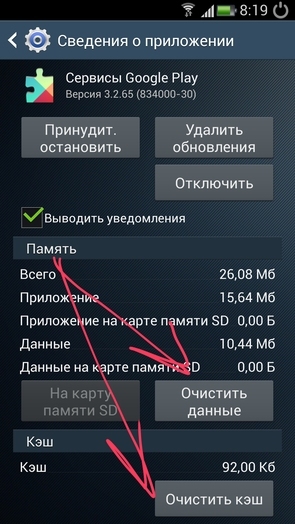 Также не лишним будет убедиться в правильности указания часового пояса. Далее надо произвести синхронизацию этих параметров с сетью.
Также не лишним будет убедиться в правильности указания часового пояса. Далее надо произвести синхронизацию этих параметров с сетью.
Не работает плей маркет? Решение проблемы! (Видео)
Что делать если плей маркет НЕ РАБОТАЕТ
Если Вы не можете войти в Play Market (он не работает), не работает YouTube и т.д.
Это видео Вам поможет все исправить.
Здравствуйте, Philips W632 хочу открыть Плей маркет Play Market
Интересно
- Все категории
- Общие вопросы (4,545)
- Телефоны на Android (5,936)
- Безопасность (!) (1,166)
- Новости и общение (114)
- Программы (742)
- Скачать игры (152)
- Игры (вопросы) (223)
- Настройка системы (1,437)
- Прошивка (1,234)
- Внешний вид (146)
- Хаки и моды (267)
Здравствуйте, Philips W632 хочу открыть Плей маркет Play Market но пишет -Подключение отсутствует ПОВТОР,,,,
Как быть??
Спасибо
связано с ответом на: не работает плей маркет ,почему ???
- android
1 Ответ
Интернет у вас настроен? Через браузер нормально выходите?
ответил 01 Окт, 13 от gresaggr (Сергей Жиренкин) (445,040 баллов)Настройки\Приложения\Все: для Google Play Маркет, Google Services Framework и Сервисы Google Play выполните: остановить, удалить данные, удалить обновления, очистить кэш.
Настройки\Аккаунты\Google в настройках синхронизации аккаунта уберите все галочки.
Перезагрузите устройство.
Сразу же после перезагрузи Настройки\Аккаунты\Google и ставите галочки обратно (при появлении ошибка синхронизации не обращаете внимания).
Перезагрузите устройство.
Спасибо очень помогло 1000 баллов из 1000!!!!!!!!!!:)
А где аккунты?
Мы Вам помогли? Помогите своим друзьям и нам!(?) Поделитесь ответом:
Похожие вопросы
Здравствуйте. Помогите. Телефон неожидано перестал качать с play market. Телефон galaxy s
спросил 15 Окт, 12 от аноним в категории Телефоны на Android
- android
Хочу вернуть китайский galaxy S3 (андроид 4. 0.4) к заводским настройкам, останется ли ОС и Play market?
0.4) к заводским настройкам, останется ли ОС и Play market?
спросил 25 Ноя, 12 от аноним в категории Телефоны на Android
Удалили плей маркет на телефоне(explay Rio) хочу скачать….не получается, че делать?????????
спросил 15 Сен, 14 от аноним в категории Телефоны на Android
Как открыть плей маркет?
спросил 27 Фев, 17 от аноним в категории Игры (вопросы)
- андроид
- маркет
Не могу открыть плей маркет
спросил 30 Апр, 13 от аноним в категории Программы
- ЕЖЕНЕДЕЛЬНЫЙ ОБЗОР
- ФОРУМ
15,962 вопросов
18,584 ответов
11,889 комментариев
19,434 пользователей
- Популярные теги
android android-2-3-6 fly galaxy htc lg root samsung sony wi-fi xperia андроид выдает-ошибку графический графический-ключ заблокировался забыл-пароль ключ маркет не-включается не-работает ошибка пароль планшет подскажите права-root прошивка разблокировка сброс-пароля 2
Как исправить ваш Android-планшет, когда он говорит «Нет устройства» | Малый бизнес
Джеймс Т. Вуд
Вуд
Хотя операционная система Android тесно связана с Google и службами Google, не у каждого планшета Android есть доступ к Google Play Store или диспетчеру устройств Android, поэтому эти службы указывают, что вы не t иметь подключенное устройство. Если ваш планшет совместим с Google Play Store, возможно, вам потребуется обновить данные своей учетной записи.
Аккаунт Google
Google использует ту же учетную запись, которую вы используете для входа в Gmail и другие службы Google, чтобы разрешить доступ к вашим устройствам Android. Если вы откроете Google Play Store на своем компьютере и войдете в учетную запись Google, которая не подключена к вашему планшету Android, это будет означать, что у вас нет устройства, связанного с вашей учетной записью. Вам нужно будет либо изменить учетную запись Google, которую вы используете на своем планшете, либо ту, которую вы используете на веб-сайте.
Учетные записи Android
В настройках на планшете Android вы можете добавить или изменить учетную запись Google.
 Если вы не видите учетную запись Google в списке, нажмите «Добавить учетную запись» и введите адрес электронной почты и пароль для учетной записи, которую вы хотите использовать в магазине Google Play. Обратите внимание: если вы хотите покупать приложения для своего планшета, вам также необходимо настроить Google Wallet для той же учетной записи. После того, как вы настроили учетную запись на своем планшете, вы можете зайти в магазин Google Play на своем планшете и загрузить или обновить приложение. Как только это будет сделано, ваше устройство появится на веб-сайте Google Play под вашей учетной записью Google.
Если вы не видите учетную запись Google в списке, нажмите «Добавить учетную запись» и введите адрес электронной почты и пароль для учетной записи, которую вы хотите использовать в магазине Google Play. Обратите внимание: если вы хотите покупать приложения для своего планшета, вам также необходимо настроить Google Wallet для той же учетной записи. После того, как вы настроили учетную запись на своем планшете, вы можете зайти в магазин Google Play на своем планшете и загрузить или обновить приложение. Как только это будет сделано, ваше устройство появится на веб-сайте Google Play под вашей учетной записью Google.
Диспетчер устройств Android
Как и в Google Play Store, вы должны войти в ту же учетную запись Google на своем компьютере, что и на планшете Android, чтобы использовать Диспетчер устройств Android. На веб-сайте диспетчера устройств вы можете найти свой планшет, позвонить на него, чтобы помочь вам найти его, и даже удаленно стереть данные, если он был украден.
 Вы должны включить функции удаленной очистки и определения местоположения на планшете, прежде чем они станут активными. Если вы войдете в учетную запись Google, которая не связана с устройством Android, будет указано, что активного устройства нет.
Вы должны включить функции удаленной очистки и определения местоположения на планшете, прежде чем они станут активными. Если вы войдете в учетную запись Google, которая не связана с устройством Android, будет указано, что активного устройства нет.
Устройства, не принадлежащие Google
Некоторые планшеты на базе Android не используют Google Play Store или другие инструменты Google. Например, несмотря на то, что Kindle Fire использует операционную систему Android, у него нет доступа к магазину Google Play, поэтому вы не сможете загружать на него приложения с веб-сайта Google Play, а при входе на сайт к вашей учетной записи Google не будет подключено ни одно устройство. Если в панели запуска приложений на вашем планшете нет приложения Play Store, вероятно, ваше устройство несовместимо с Google Play Store.
Ссылки
- Служба поддержки Google: вы не обращались к приложению Google Play Store на своем устройстве с этой учетной записью электронной почты преподаватель, блогер и писатель.
 С 2009 года он опубликовал две книги и множество статей как в Интернете, так и в печати. Его опыт работы охватывает компьютерный мир, от продаж и поддержки до обучения и ремонта. Он также является опытным оратором и презентатором PowerPoint.
С 2009 года он опубликовал две книги и множество статей как в Интернете, так и в печати. Его опыт работы охватывает компьютерный мир, от продаж и поддержки до обучения и ремонта. Он также является опытным оратором и презентатором PowerPoint.Как исправить ошибку «Время ожидания подключения истекло» в магазине Google Play
Несколько дней назад я столкнулся с ошибкой «Время ожидания подключения истекло» в магазине Google Play. Это было так неприятно, потому что независимо от того, сколько раз я пытаюсь открыть Play Store, на экране появляется одно и то же сообщение. Из-за этой проблемы я не смог войти в магазин Play и загрузить какое-либо приложение. Многие люди сталкивались с этой ошибкой, и я знаю, каково это, когда вы не можете установить приложение, которое так отчаянно хотели.
Наконец-то я получил исправление этой ошибки. В моем случае только Очистка кеша и данных решила проблему, но она может быть другой для вас.
 Вот некоторые из лучших и рабочих способов исправить ошибку «Время ожидания подключения» в магазине Google Play. Перед этим попробуйте некоторые из основных методов, это может решить вашу проблему. Кроме того, не делайте вывод, что решение не работает, просто попробовав один из них. Я рекомендую вам попробовать все данные методы, пока вы не решите проблему.
Вот некоторые из лучших и рабочих способов исправить ошибку «Время ожидания подключения» в магазине Google Play. Перед этим попробуйте некоторые из основных методов, это может решить вашу проблему. Кроме того, не делайте вывод, что решение не работает, просто попробовав один из них. Я рекомендую вам попробовать все данные методы, пока вы не решите проблему.[цитата bcolor=»#43f6b9″]1. Перезагрузите устройство : Иногда проблема может быть решена простым перезапуском устройства. Так почему бы не попробовать это один раз. Чтобы перезапустить устройство:
- Разблокируйте экран устройств.
- Нажмите и удерживайте кнопку « Power », пока не появится меню.
- Выберите «Выключение питания» .
- Подождите, пока устройство выключится.
- Подождите 10 секунд , затем нажмите и удерживайте кнопку «Питание», чтобы снова включить устройство НА .

- После этого попробуйте открыть Google Play Маркет. Это может решить вашу проблему.
2. Проверьте подключение к Интернету: В большинстве случаев было обнаружено, что Ошибка вызвана медленным подключением к Интернету . Поэтому убедитесь, что ваше интернет-соединение работает правильно и имеет хорошую скорость. [/quote]
1. Как исправить ошибку «Время ожидания подключения истекло» в Google Play Store
1 st Решение: очистить кэш и данные- Перейдите к Настройка >> Перейдите к Настройки приложения (На некоторых устройствах настройка приложения называется Приложения).
- Перейти, Все Приложения > > Найти Google Play Store > > Очистить Кэш и Данные
- После того, как вы все очистите. Далее вам нужно принудительно остановить приложение.

- Аналогичным образом найдите Сервис Google Play >> Очистить кэш и данные
- Также найдите Google Services Framework >> Очистить кэш и данные
- Теперь, Перезагрузите устройство и попробуйте открыть Google Play Store.
Очистка кэша и данных должна решить вашу проблему. если вы все еще сталкиваетесь с проблемой, перейдите к следующему шагу.
2 nd Решение: проверьте дату и времяВо многих случаях ошибка возникает из-за неправильная дата и время . Итак, убедитесь, что у вас есть текущая дата и время. Также ниже приведен дополнительный совет. Вы можете следить за этим, если ваша дата и время верны.
- Перейти к Настройки >> Дата и время
- Включить Автоматически Дата и время.
Теперь проверьте магазин Google Play, если вы получаете ошибку или нет.
 Если вы не можете решить проблему, попробуйте выполнить следующие действия.
Если вы не можете решить проблему, попробуйте выполнить следующие действия.- Установите устройство на руководство и установите год на 4 года (неверная дата) в будущем, затем откройте Google Play Store.
- После загрузки приложения из Google Play Store.
- Вернуться к настройкам времени и сбросить на Автоматически
[В некоторых случаях: пользователи вручную изменили дату и время, чтобы они были правильными после процесса изменения даты и времени на неправильные и повторного создания даты и времени в автоматическом режиме]
3 rd Решение: Удалить и добавить учетную запись Google- Перейти к Настройка >> Аккаунты >> Google
- Удалить все ваши аккаунты Google
- Сейчас, Перезапустите устройство
- Затем вернитесь в магазин Google Play и Войдите в систему Информация о вашей учетной записи
- Примите все условия Google и настройте параметры Google, затем запустите Google Play Store.

Если вы можете исправить ошибку, работа выполнена, в противном случае перейдите к следующему методу.
4 th Решение: проверьте настройки прокси-сервераЭтот метод работал много раз и получил положительные отзывы от пользователей. Я надеюсь, что это решение сработает для вас, и вы также сможете исправить ошибку «Время ожидания подключения истекло» в Google Play Store
- Перейдите к Настройки >> Настройки Wi-Fi
- Нажмите Настройки Wi-Fi и откройте Дополнительные настройки (Вы также можете удерживать сеть Wi-Fi, чтобы открыть параметры Дополнительные настройки )
- Теперь убедитесь, что Настройки прокси-сервера установлено значение Нет
Этот метод должен исправить вашу ошибку. Если вы все еще получаете сообщение об ошибке, перейдите к следующему способу.
5 th Решение: Обновите или Понизьте версию Обновления Google Play Store
Часто причиной ошибок является устаревшая версия Google Play Store. Итак, проверьте, доступно ли обновление или нет. Если доступно обновление, обновите Play Store и посмотрите, решит ли оно проблему.
Но если обновление недоступно, ваш Play Store обновлен. Таким образом, есть вероятность, что обновленный магазин Google Play вызывает ошибку. Есть вероятность, что обновленная версия магазина Google Play может иметь проблемы совместимости. Таким образом, в этом случае вам необходимо Удалить обновления Google Play Store. Просто следуйте инструкциям по удалению обновления Google Play Store.
- Перейдите к настройке >> Перейдите к настройке приложения (на некоторых устройствах настройки приложений называются приложениями).

- Перейти, Все приложения > > Найти Магазин Google Play >> Удалить обновления
- Теперь перезагрузите устройство и попробуйте открыть Google Play Store.
Этот метод работал в большинстве случаев, и он должен работать и у вас. На всякий случай, это не работает, попробуйте следующие методы.
6 th Решение: удалить хост-файл (только для устройств с root-правами)- Сначала вам нужно иметь Приложение ES File Explorer на вашем устройстве. Если вы еще не установили его, загрузите ES File Explorer из своего браузера (введите apk ES File Explorer, а затем загрузите приложение)
- Перейти к Локальный вариант >> Выбрать Устройство ( Обычно можно выбрать вариант SD-карты. Поэтому измените его на Устройство)
- Вы увидите много папок >> нажмите и т.
 д. папка >> найдите файл hosts и удалите его.
д. папка >> найдите файл hosts и удалите его. - Теперь Перезагрузите устройство и попробуйте открыть Google Play Store.
Альтернативные методы для исправления ошибки «подключение времени» в Play Store
7th Решение: Сброс приложения Предпочтение- Перейти к Настройка >> Переход на . параметр называется Приложения).
- Перейти, Все Приложения > >Нажмите Меню Клавиша/кнопка [На некоторых устройствах вы даже можете увидеть три точки в правом верхнем углу экрана — нажмите на нее]
- Вы увидите другую опцию >> Нажмите «Сбросить настройки приложения»
- Появится диалоговое окно >> Прочтите содержимое и нажмите RESET APPS
- Теперь перезагрузите устройство и попробуйте открыть Google Play Store.
Если ни один из вышеперечисленных методов вам не помог, то у вас есть только один способ решить проблему.

.png)
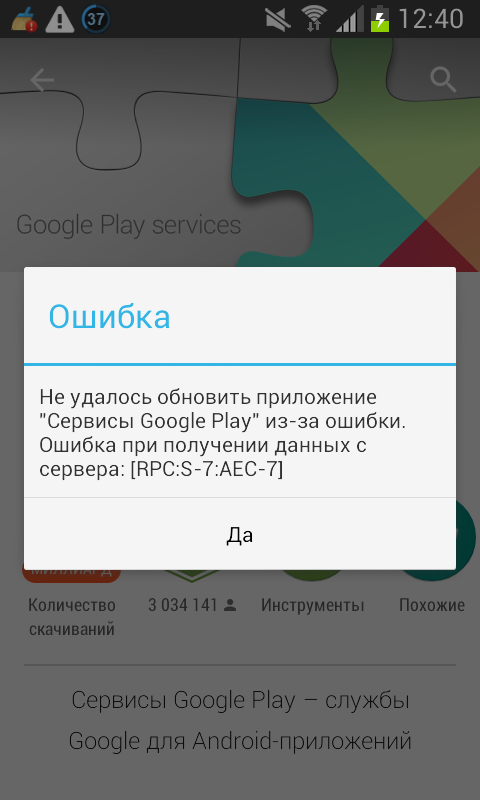 Если вы не видите учетную запись Google в списке, нажмите «Добавить учетную запись» и введите адрес электронной почты и пароль для учетной записи, которую вы хотите использовать в магазине Google Play. Обратите внимание: если вы хотите покупать приложения для своего планшета, вам также необходимо настроить Google Wallet для той же учетной записи. После того, как вы настроили учетную запись на своем планшете, вы можете зайти в магазин Google Play на своем планшете и загрузить или обновить приложение. Как только это будет сделано, ваше устройство появится на веб-сайте Google Play под вашей учетной записью Google.
Если вы не видите учетную запись Google в списке, нажмите «Добавить учетную запись» и введите адрес электронной почты и пароль для учетной записи, которую вы хотите использовать в магазине Google Play. Обратите внимание: если вы хотите покупать приложения для своего планшета, вам также необходимо настроить Google Wallet для той же учетной записи. После того, как вы настроили учетную запись на своем планшете, вы можете зайти в магазин Google Play на своем планшете и загрузить или обновить приложение. Как только это будет сделано, ваше устройство появится на веб-сайте Google Play под вашей учетной записью Google.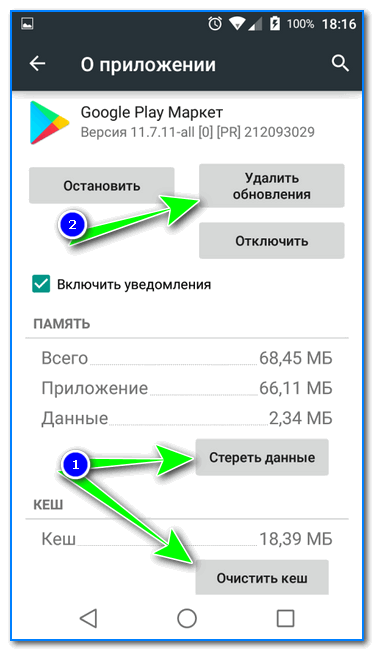 Вы должны включить функции удаленной очистки и определения местоположения на планшете, прежде чем они станут активными. Если вы войдете в учетную запись Google, которая не связана с устройством Android, будет указано, что активного устройства нет.
Вы должны включить функции удаленной очистки и определения местоположения на планшете, прежде чем они станут активными. Если вы войдете в учетную запись Google, которая не связана с устройством Android, будет указано, что активного устройства нет. С 2009 года он опубликовал две книги и множество статей как в Интернете, так и в печати. Его опыт работы охватывает компьютерный мир, от продаж и поддержки до обучения и ремонта. Он также является опытным оратором и презентатором PowerPoint.
С 2009 года он опубликовал две книги и множество статей как в Интернете, так и в печати. Его опыт работы охватывает компьютерный мир, от продаж и поддержки до обучения и ремонта. Он также является опытным оратором и презентатором PowerPoint.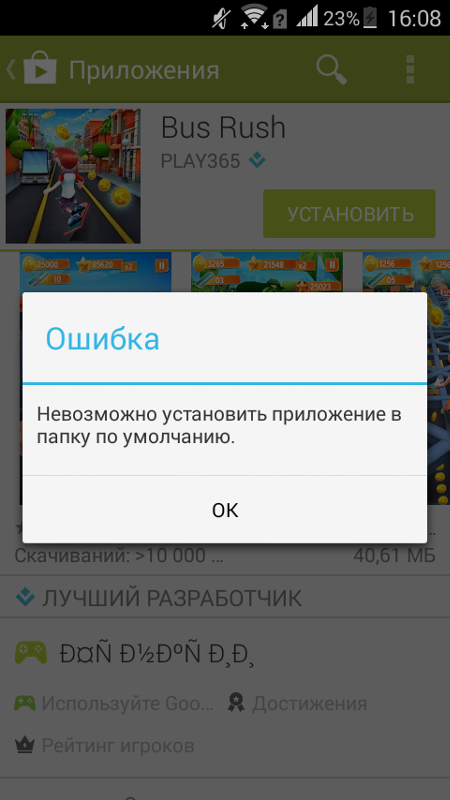 Вот некоторые из лучших и рабочих способов исправить ошибку «Время ожидания подключения» в магазине Google Play. Перед этим попробуйте некоторые из основных методов, это может решить вашу проблему. Кроме того, не делайте вывод, что решение не работает, просто попробовав один из них. Я рекомендую вам попробовать все данные методы, пока вы не решите проблему.
Вот некоторые из лучших и рабочих способов исправить ошибку «Время ожидания подключения» в магазине Google Play. Перед этим попробуйте некоторые из основных методов, это может решить вашу проблему. Кроме того, не делайте вывод, что решение не работает, просто попробовав один из них. Я рекомендую вам попробовать все данные методы, пока вы не решите проблему.

 Если вы не можете решить проблему, попробуйте выполнить следующие действия.
Если вы не можете решить проблему, попробуйте выполнить следующие действия.

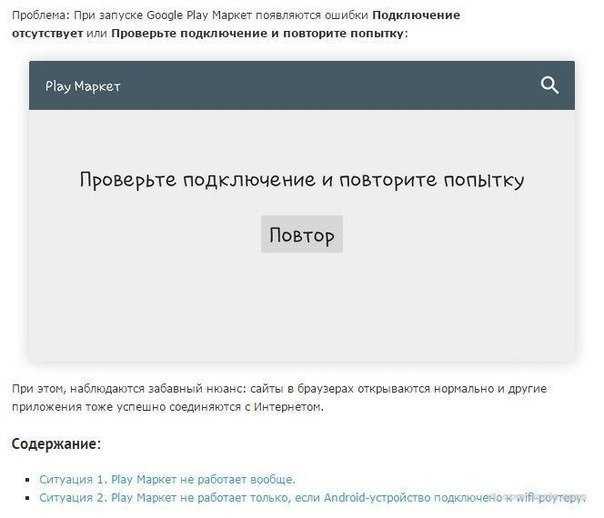
 д. папка >> найдите файл hosts и удалите его.
д. папка >> найдите файл hosts и удалите его.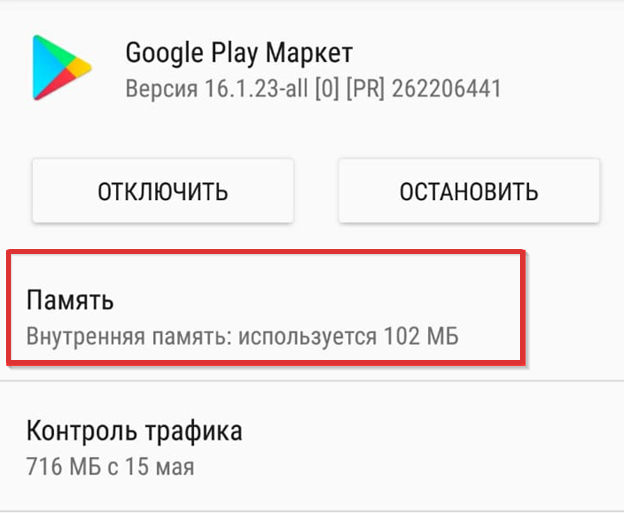
Ваш комментарий будет первым